很多网友喜欢设置第三方桌面壁纸,尤其是更换背景壁纸非常频繁的女生。当他们突然发现当前的桌面壁纸非常漂亮并且非常喜欢时,他们就会忍不住想要保存图片。我应该怎么办?其实,当壁纸出现在你的桌面上时,它就已经保存到了我们的电脑中,只是你不知道它存放在哪个文件夹中。小编专门为你整理了一套收集桌面壁纸的方法。
我们知道系统会自带很多桌面背景。这些背景壁纸是给我们设置桌面的。许多人想将所有喜欢的背景壁纸放入自定义壁纸文件夹中,但他们不知道这个桌面背景在哪个文件夹?事实上,很容易找到。下面小编就帮你找到桌面背景文件夹!
xp win7 win10系统桌面背景在哪个文件夹查找方法:
第一种方法(最快捷):
同时按下WIN+E快捷键,在地址中输入C:\WINDOWS\Web\Wallpaper。该目录包含我们计算机上存储的所有壁纸。如果你想给电脑系统添加壁纸,以后可以在桌面上右键单击。如果你想随便设置的话,添加到这个目录下的文件夹里就可以了!

win7电脑图-1
第二种方法(针对xp win7系统):
1、打开电脑的“显示属性”对话框,单击“桌面”选项。我们要把名为“鹿”的图片放到系统自带的目录下(图中红色箭头所指)
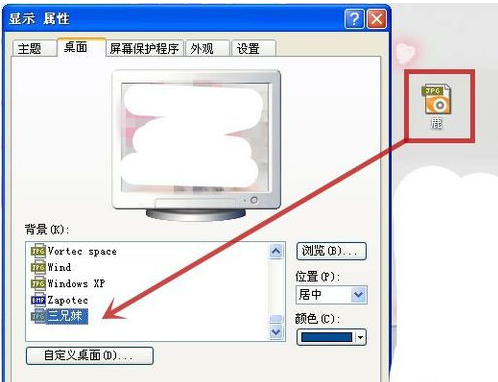
壁纸电脑插画-2
2、然后打开“我的电脑”,双击系统所在的“C”盘(图中红色箭头所指)
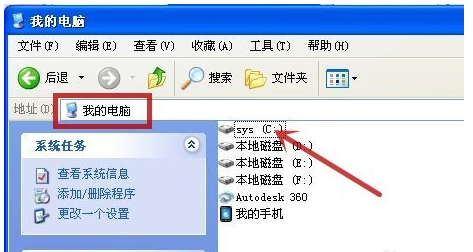
win7电脑图-3
3、双击目录中的“WINDOWS”文件夹--“Web”文件夹--“壁纸”文件夹

win10电脑图-4
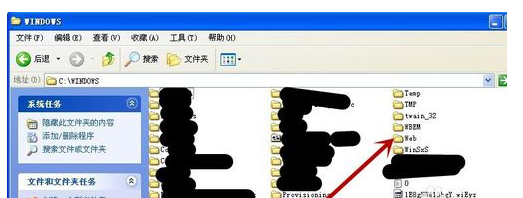
win7电脑图-5
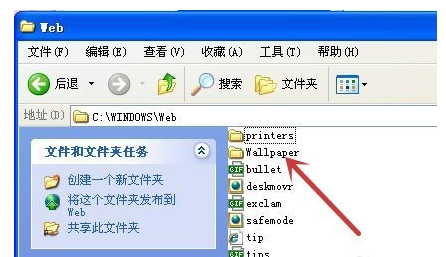
win10电脑图-6
4.将“鹿”图片(图中红色箭头所指)复制到该文件夹中
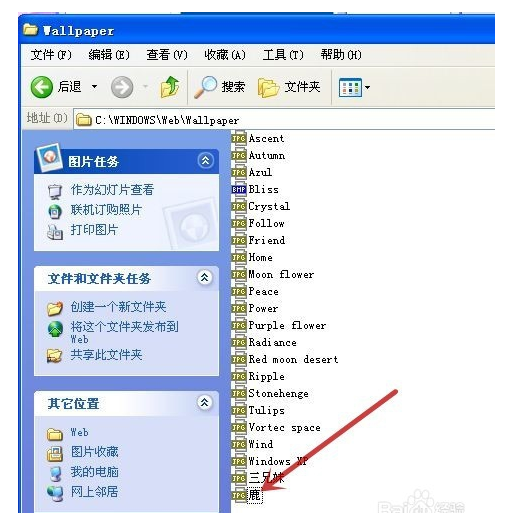
壁纸电脑插画-7
5、然后在电脑的“显示属性”对话框中打开“桌面”选项,可以选择“鹿”图片(图中红色箭头所指)作为桌面背景(图中红框)

win7电脑图-8
以上是查找xp win7 win10系统的方法桌面背景在哪个文件夹。